Shaxda tusmada
Excel waa mid ka mid ah aaladaha sida aadka ah loo isticmaalo ee aan ku shaqayno kaydinta xogta. Waxaan badiyaa u baahanahay Excel si aan isugu geyno unugyada isla qiime ah. Maqaalkan, waxaan ku sharixi doonaa sida lagu daro unugyada oo leh qiimo isku mid ah gudaha Excel .
Soo dejiso Buug-hawleed Practice
> Ku-dar unugyo leh qiime isku mid ah Halkan, waxaan ku haynaa qaar ka mid ah iibiyeyaasha iyo liiska Alaabooyinka ee ay iibiyeen. Waxaan isku dari doonaa isla qiimayaasha .  >
>
3 Hababka La isugu geeyo Unugyada Isla Qiimaha leh gudaha Excel
1. Isticmaalka HADDII & amp; Hawlaha CONCATENATE ee Excel si loogu daro Unugyada Qiimaha isku midka ah
Marka hore, waxaan ku tusi doonaa sida loo lagu daro unugyada isla qiimaha addoo isticmaalaya IF > iyo CONCATENATE wada shaqeeyaan si aad u abuurto tiir dhex dhexaad ah halkaas oo dhammaan walxuhu lagu qori doono .
>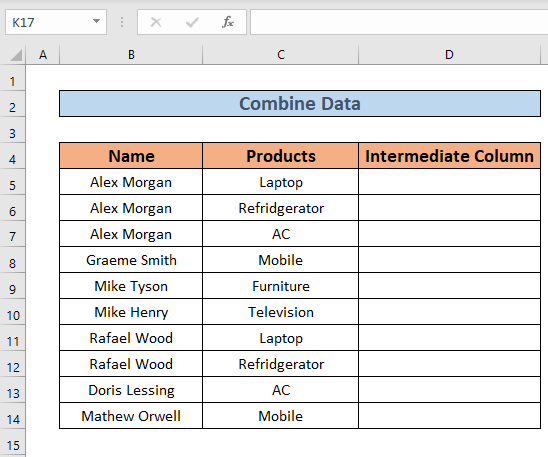
> ➤
kaddib tag D5ku qor qaacidada soo socota>> =IF(B5=B4,D4&","&C5,C5)  >
>
 >
>
> AutoFill ilaa D14 .

TALLAABADA-2: Abuuritaanka Liisaska
Ku samee Liiska u dambeeya , waxaan isticmaali doonaa isku darka IF iyo CONCATENATE functions.
> Liiska kama dambaysta ah”.> >>Jamayn Formula: >
> “—> Waxay abuurtaa boos Isku xidha erayada ama unugyada.- ayaa iibiyey'' 'Alex Morgan' ,” “,D5),””) —> Soo celisa wax-soo-saarka ka dib marka la falanqeeyo weedha macquulka ah B5B6 .
- HADDII(BEEN,{Alex Morgan iibiyey Laptop},{}) >
- >
- Natiijada: {}
➤Hadda riix ENTER . Excel ayaa soo celin doona wax soo saarka.
> >
> Ka dib, isticmaal Buuxi Handle ilaa AutoFill ilaa E14 .

➤Hadda dooro Dhammaan xogta .
> tab >> dooro Qalab & Shaandhee >> dooro Filter . > >
> Kaddib dooro hoos-u-dhac (eeg sawirka).
> > 
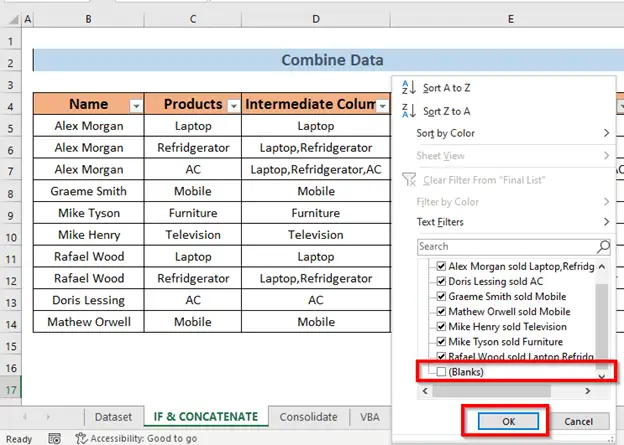 >>>>>>>>>>>>>
>>>>>>>>>>>>>
Waxaad heli doontaa liiska oo leh isla qiimayaal .
<0 > > FIIRO GAAR AH: >
> > FIIRO GAAR AH: > Habkan, waa inaad xasuusataa in isla qiimayaasha ay tahay inay isku xigaan. Tusaale ahaan, waxaan u kala soocay xog-ururinta si ay unugyada ku leeyihiin Alex Morgan ay isku xigaan midba midka kale Sida Unugyada La isugu geeyo Isticmaalka Foomamka Excel (6 Hababka)
> Isku-dubarid sifada ilaa ku dar unugyada oo leh qiimo isku mid ah . Si aan u fuliyo habkan, waxaan ku daray Qiimaha Iibka >Tiirka . > 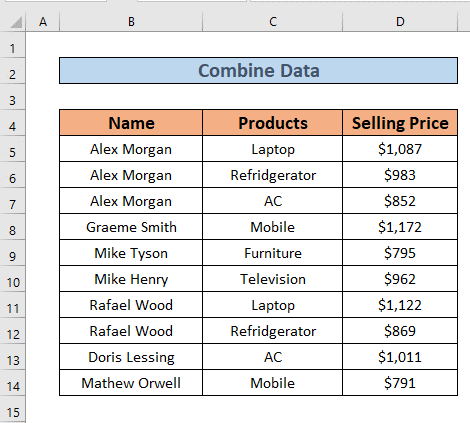 TALAABOOYINKA: >
TALAABOOYINKA: >
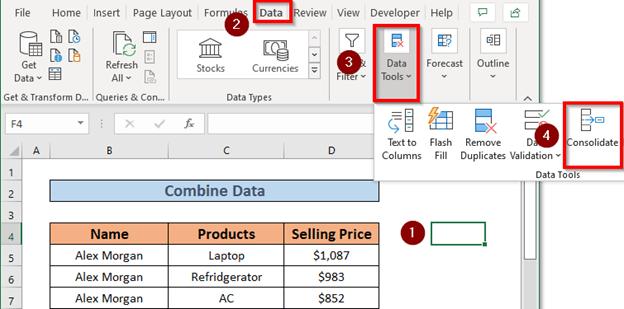
➤ A Isku xidh sanduuqa wada hadalka ayaa soo bixi doona. Deji shaqada Sum sida aad u soo ururinayso isla qiimayaal. Kadib, deji tixraac . Shaxda oo dhan B4:D14 waa kala duwanaanshahayga halkan.
> ➤ guji Kudar . > >
> ➤ Excel ayaa ku dari doona tixraaca. Kadib calaamadee Tiirka bidix oo guji OK .
> > ➤ Excel wuxuu isku darayaa isku qiimee oo soo celi wadarkii >
> ➤ Excel wuxuu isku darayaa isku qiimee oo soo celi wadarkii >  > > ➤ Hadda qaabi sidaad rabto >
> > ➤ Hadda qaabi sidaad rabto >  > 2> > 3. Codsashada VBA si loogu daro Unugyada Qiimaha isku midka ah > Hadda, waan samayn doonaaCodso VBA si aad u taxdo isla qiimayaasha ee dataset .
> 2> > 3. Codsashada VBA si loogu daro Unugyada Qiimaha isku midka ah > Hadda, waan samayn doonaaCodso VBA si aad u taxdo isla qiimayaasha ee dataset . > TALAABOOYIN:
> > Taabo ALT + F11 si aad u furto Daaqadda VBA . > Daaqadda VBA ayaa furmi doonta. Kadib tag Geli >> Module  >
>
2031
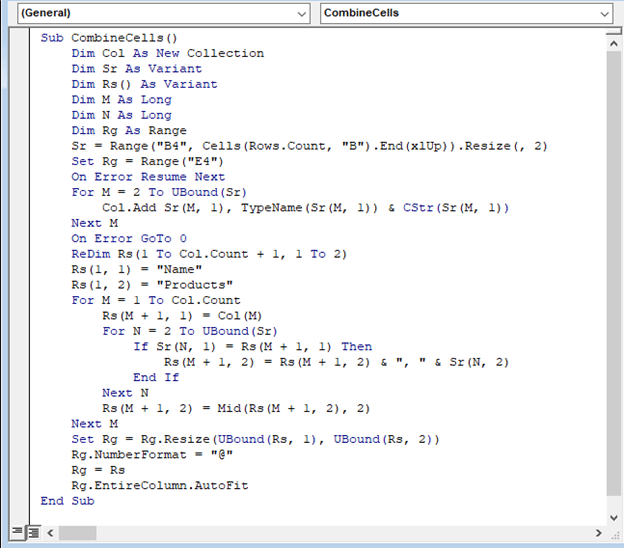
Halkan waxaan sameeyay Hab-hoosaadka > “ Isku-darka unugyada . Dabadeed odhaahda mugdiga ah , waxaan ku dhawaaqay Col , Sr , Rs , M , N , Rg sida doorsoomayaasha
Rg variable waxa lagu dejiyay E4 taasoo tilmaamaysa in natiijada lagu soo bandhigi doono E4 .
Markaa, waxaan isticmaalay Loop si aan u liis gareeyo alaabta. Waxaan isticmaalay Ubound function oo leh Rs sidii arrayname > .
si loo socodsiiyo barnaamijka. Excel waxa ay isku daraysaa magacyada .
> > >
> > Markaa waxaad qaabayn kartaa Sida aad rabto
> Akhri wax dheeraad ah: Sida Unugyada La isugu geeyo Mid leh Xariiqda Xariiqda Excel>Tababadu waxay ka dhigtaa nin qumman. Waa sababta aan kuugu soo lifaaqay xaashida shaqada .

Gabagabo
Maqaalkan, I waxay sharaxeen 3 hababka Excel si lagu daro unugyada iyo qiimo isku mid ah . Waxaan rajeynayaa inaad kuwan ku caawin doonto. Ugu dambayntii, haddii aad hayso nooc kasta oo talo-soo-jeedin ah, fikrado, ama falcelin ah fadlan xor u noqohoos uga faallooda.

